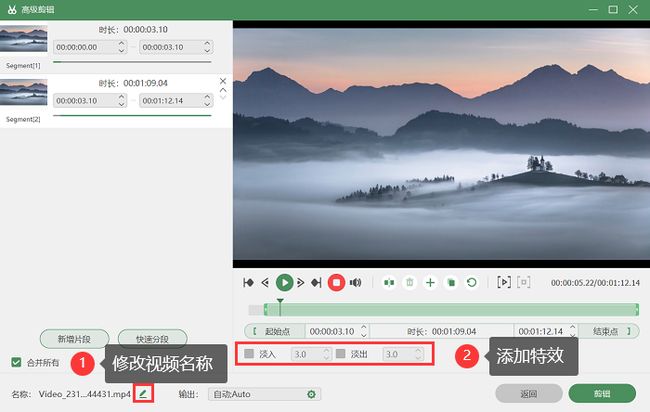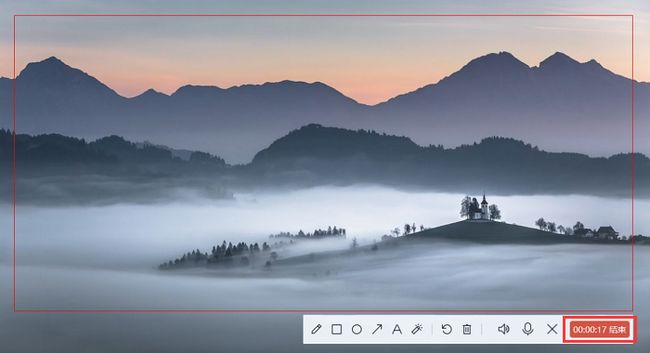想要完美录屏?这几款录屏大师,不容错过
在数字媒体和游戏产业的不断崛起下,屏幕录制技术变得越来越重要。无论是捕捉游戏精彩瞬间、创作教程视频,还是与朋友分享有趣时刻,录屏工具成为了当今数字生活不可或缺的一部分。本文将介绍三款好用的录屏大师,无论您是一位游戏爱好者、教育工作者,还是创作者,都能在这里找到有关如何使用这些工具进行屏幕录制的详细信息。
第1款录屏大师:专业录屏软件
在众多录屏软件中,谁才是当之无愧的录屏大师?推荐数据 蛙录屏软件,它是专业录制屏幕的软件,支持Mac苹果电脑与Windows电脑,方便我们在不同设备上进行录制。
它支持免费试用,无限制录制时长,拥有多种视频格式(MP4、MPEG-TS、GIF等),可以快速分享到各种媒体平台。以下是使用数据 蛙录屏软件录制屏幕的步骤:
操作环境:
演示机型:Think Book T470s
系统版本:Windows 10
软件版本:数据 蛙录屏软件1.1.8
步骤1:在浏览器搜索并下载数据 蛙录屏软件,安装后启动它。在软件页面中,可以看见多种录制模式(摄像头录制、视频录制、游戏录制等),我们选择视频录制。
步骤2:进入到视频录制模式中,在这里我们可以对扬声器与麦克风进行设置,扬声器是电脑内部声音,麦克风是电脑外部声音。
步骤3:页面下方可以开启录制“自动停止”功能,能按录制时长、文件大小、停止时间来停止录制,录制完成时可以自动关机,设置好后返回点击“开始录制”。
步骤4:录制视频结束后,在软件上,我们可以选择进入高级剪辑页面,剪辑我们的视频,并添加喜欢的特效。
第2款录屏大师:QQ录屏
QQ作为一款流行的即时通讯软件,内置了录屏功能,方便用户随时随地录制屏幕。下面将介绍使用QQ录屏的操作步骤:
步骤1:首先打开QQ软件,确保想要录制的内容处于QQ的焦点区域。
步骤2:鼠标悬浮在QQ消息列表上方的“剪刀”图标,开启截屏功能。在截屏工具栏中,点击“屏幕录制”按钮,开始录制。
步骤3:在录制窗口中,您可以选择录制整个屏幕或选择特定区域,还可以在此处配置声音源等设置。点击录制窗口中的红色“录制”按钮,录制将开始。
步骤4:录制结束后,您可以在录制窗口中预览视频,并点击保存按钮来保存录制内容。
第3款录屏大师:Xbox Game Bar
Xbox Game Bar是微软针对Windows 10操作系统推出的一款录屏工具,其设计初衷是为游戏玩家提供便捷的录制体验,但同样可以用来录制屏幕。以下是使用Xbox Game Bar进行录屏的步骤:
步骤1:按下键盘上的Windows键,然后在开始菜单中找到“Xbox Game Bar”并打开,也可以直接使用快捷键“Windows + G”开启。
步骤2:开启Xbox Game Bar后,确保想要录制的内容处于前台。然后点击Xbox Game Bar界面中的“录制”按钮,开始录制。
步骤3:再次点击“录制”按钮,停止录制。录制好的视频文件将被保存在用户指定的文件夹中。
结论
在本文中,我们介绍了三款热门的录屏大师:Xbox Game Bar、QQ录屏和数据 蛙录屏软件。通过分步骤详细介绍了它们的使用方法,用户可以根据自己的需求和喜好选择合适的录屏软件。随着科技的发展,录屏软件的功能将越来越丰富,为用户带来更多便捷和惊喜。
文章推荐:
录屏怎么把声音录进去?简单的方法来了!![]() https://blog.csdn.net/shujuwa__net/article/details/134027726?spm=1001.2014.3001.5502
https://blog.csdn.net/shujuwa__net/article/details/134027726?spm=1001.2014.3001.5502
一键录屏!让你随时随地录制精彩瞬间![]() https://blog.csdn.net/shujuwa__net/article/details/134027122?spm=1001.2014.3001.5502
https://blog.csdn.net/shujuwa__net/article/details/134027122?spm=1001.2014.3001.5502
word下划线怎么打?学会这个技巧让你效率倍增!![]() https://blog.csdn.net/shujuwa__net/article/details/134028423?spm=1001.2014.3001.5502
https://blog.csdn.net/shujuwa__net/article/details/134028423?spm=1001.2014.3001.5502